
Obsah:
- Zásoby
- Krok 1: Videonávod
- Krok 2: Vytlačte si základné podpory
- Krok 3: Montáž základných podpier
- Krok 4: Montáž základných podpier: Možnosť 1 - Použitie šablóny
- Krok 5: Montáž základných podpier: Možnosť 2 - Použitie CNC stroja
- Krok 6: Inštalácia základnej podpory „elektronického rozbočovača“
- Krok 7: Tlač a inštalácia držiakov LED
- Krok 8: Pripravte si diódy LED s hodinovým ciferníkom
- Krok 9: Pripravte si drôtiky na ciferníku
- Krok 10: Inštalácia prvého LED pásu
- Krok 11: Inštalácia zostávajúcich pásikov LED
- Krok 12: Tlač rukávov
- Krok 13: Nasadenie dvanástich rukávov
- Krok 14: Pripojenie DS3231 k Arduinu
- Krok 15: Pripojenie fotoodporu (svetelného senzora) k Arduinu
- Krok 16: Pripravte Nano na pripojenie k napájaniu
- Krok 17: Pripojte diódy LED
- Krok 18: Upozornenie na napájanie…
- Krok 19: Pripojenie napájacích káblov
- Krok 20: Odovzdanie kódu
- Krok 21: Pridanie LED zapaľovačov
- Krok 22: Otestujte downlighty
- Krok 23: Pripojte sieťový zdroj
- Krok 24: Umiestnite fotorezistor
- Krok 25: Upravte elektroniku
- Krok 26: Dokončenie napájania a montáž
- Krok 27: Projekt je dokončený
- Autor John Day [email protected].
- Public 2024-01-30 11:56.
- Naposledy zmenené 2025-01-23 15:05.


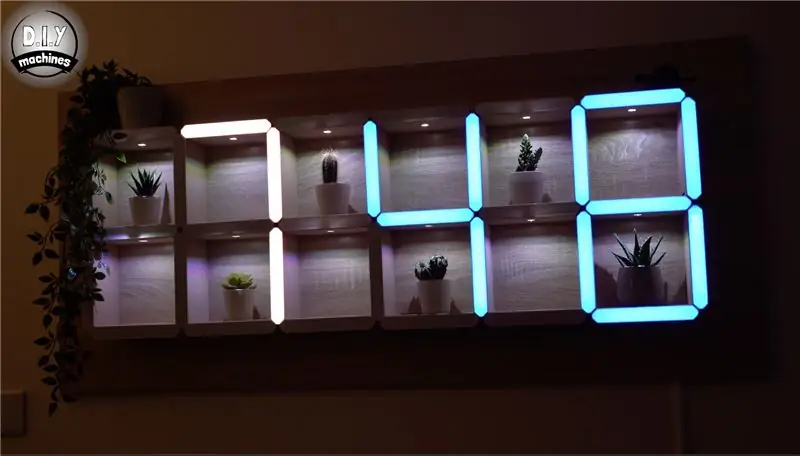
Na časti steny obývačky sme mali veľký priestor, pre ktorý sme nikdy nemohli nájsť tú správnu „vec“, ktorá by na ňom mohla visieť. Po niekoľkých rokoch skúšania sme sa rozhodli vyrobiť si niečo vlastné. Toto dopadlo celkom dobre (podľa nás), takže som z toho urobil projekt na svojom kanáli Youtube a písomný návod, ktorý práve čítate!
Sú to obrovské digitálne LED hodiny diskrétne ukryté v okrajoch geometrického policového systému. Jeho súčasťou sú aj integrované LED dolné svetlá, ktorými môžete predvádzať svoje obľúbené položky na policiach.
Keďže osvetlenie je LED (pomocou „Neopixelov“WS2821B), môžete si vybrať svoje vlastné farby - pre ciferník aj pre spodné svetlá. V pravom hornom rohu je skrytý diskrétny fotorezistor, ktorý stlmí diódy LED pri poklese úrovne okolitého svetla - skvelé pre večernú atmosféru v akejkoľvek miestnosti.
Zásoby
Na stavbu vlastného budete potrebovať nejaké zásoby. Nasledujú odkazy na miesta, kde nájdete diely na Amazone.
■ Arduino Nano (x1):
■ 5 m rolka LED WS2812B, ktorá má 60 LED na meter:
■ Fotosenzitívny odporový modul:
■ A DS3231:
■ Nejaký zapojovací drôt - ideálne tri rôzne farby:
■ Niekoľko odporov 470 ohmov:
■ Niekoľko pásikov elektrických svorkovníc - každých 5 blokov:
■ Nie 8 skrutiek do dreva:
■ Napájanie 5 V so skrutkovými svorkami:
■ Nejaký hrubší dvojžilový kábel
■ Niektoré vlákna pre 3D tlačené diely:
■ Drevo napustené vláknom PLA:
■ Drevená zadná doska s rozmermi najmenej 112 x 39 cm, ktorú som použil, bola 138 x 60 cm (tým bude hotový projekt zvonku ohraničený 10 cm).
Krok 1: Videonávod
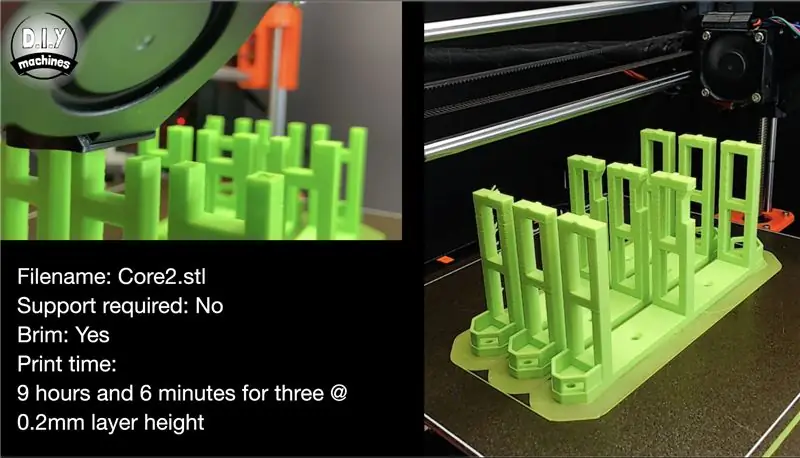

Vytvoril som video s podrobnosťami o stavbe tohto projektu. Na začiatku videa sú skryté hodiny v prevádzke, ak by ste chceli, aby fungovali. Ak dávate prednosť písomným pokynom rozdeleným na kroky, ste na správnom mieste! Pokračujte v čítaní a vysvetlím vám, ako si postaviť vlastný.
Krok 2: Vytlačte si základné podpory

Jadrové podpery poskytujú kostru políc, zvládajú vedenie vodičov a pôsobia ako dióda pre diódy LED.
Budete musieť vytlačiť 31 z nich. Súbor je priložený k použitiu vo vašom programe krájača.
Moju som vytlačil s výškou vrstvy 0,2 mm v zmesi ABS a PLA. Ako to nebude vidieť na konečnom projekte, je to skvelá príležitosť použiť všetky farby, ktoré je potrebné vyčerpať. Zostalo mi niekoľko kotúčov vlákna, pričom zostalo len malé množstvo, takže som ich použil ako prvé, kým som väčšinu z nich nedokončil v jasne zelených a jasne žltých odtieňoch uvedených na obrázkoch vyššie.
Krok 3: Montáž základných podpier
Existujú dva rôzne spôsoby, ktorými môžete správne rozložiť základné podpery na zadnú dosku
Najprv vysvetlím, ako to urobiť pomocou šablóny pre 3D tlač, a potom druhou možnosťou je použiť CNC stroj, ak k nemu máte prístup (alebo niekto iný, kto by mohol).
Ak používate šablónu pre 3D tlač, čítajte ďalej. Ak na vytyčovanie otvorov použijete CNC stroj, preskočte nasledujúci krok….
Krok 4: Montáž základných podpier: Možnosť 1 - Použitie šablóny

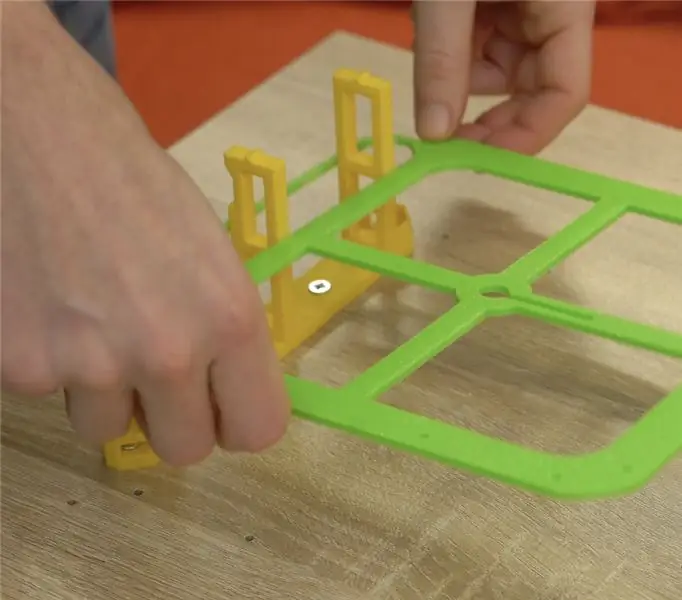


K tomuto kroku pripojte 3D súbor šablóny.
Potom môžete prvú základnú podperu priskrutkovať k zadnej doske pomocou niektorých skrutiek do dreva M8 (alebo podobných). Zaistite, aby bola rovná a rovnobežná s okrajom dosky. Hneď ako je zaistená prvá podpora, môžete nad ňu spustiť 3D vytlačenú šablónu. To vám potom ukáže, kde vyvŕtať pilotné otvory pre ďalšie tri podpery.
Po vyvŕtaní pilotných otvorov odstráňte šablónu a namontujte ďalšie podpery. Keď ich zaskrutkujete na miesto, uistite sa, že zárez na vodorovných podperách smeruje k spodnej časti hodín. Tu budeme neskôr v projekte lepiť LED diódy podsvietenia.
Držte podpery tak dlho, kým nebude šesť dlhých a dvoch vysokých, pričom pravý horný bude nateraz vynechaný.
Ak ste použili 3D šablónu, ako je uvedené v tomto kroku, a nebudete používať CNC stroj, môžete nasledujúci krok preskočiť.
Krok 5: Montáž základných podpier: Možnosť 2 - Použitie CNC stroja



Ak máte prístup k CNC stroju, môžete nechať niekoho predvŕtať pilotné otvory, ktoré vám umožnia rýchlo a ľahko umiestniť a prispôsobiť 3D tlačené podpery. Touto cestou som sa vybral, keď som pracoval pre miestneho výrobcu nábytku.
Technický výkres znázorňujúci umiestnenie otvorov, ktorý je k dispozícii na stiahnutie, nájdete tu:
diy-machines.selz.com/item/5e6408ec701f5d0…
Keď sú pilotné otvory vyvŕtané, môžete pokračovať v inštalácii jadrových podpier.
Keď ich zaskrutkujete na miesto, uistite sa, že zárez na vodorovných podperách smeruje k spodnej časti hodín. Tu budeme neskôr v projekte lepiť LED diódy podsvietenia.
Držte podpery tak dlho, kým nebude šesť dlhých a dvoch vysokých, pričom pravý horný bude nateraz vynechaný.
Krok 6: Inštalácia základnej podpory „elektronického rozbočovača“



Poslednou základnou podporou, ktorá má ísť do pravého horného rohu, je upravená verzia ostatných. Bol navrhnutý tak, aby pojal elektroniku (hlavne Arduino Nano, hodiny v reálnom čase - DS3231 a fotorezistor).
Toto je vytlačené 3D s rovnakými nastaveniami ako ostatné základné podpory.
Dočasne ho umiestnite mimo pilotné otvory a perom alebo ceruzkou vyznačte obdĺžnikový otvor v jeho základni. Potom môžete vŕtačkou vytvoriť dostatočne veľký otvor, cez ktorý prevlečiete napájací kábel. Hneď ako dokončíme stavbu, použijeme to na napájanie hodín.
Po dokončení môžete podperu nainštalovať pomocou skrutiek do dreva.
Krok 7: Tlač a inštalácia držiakov LED
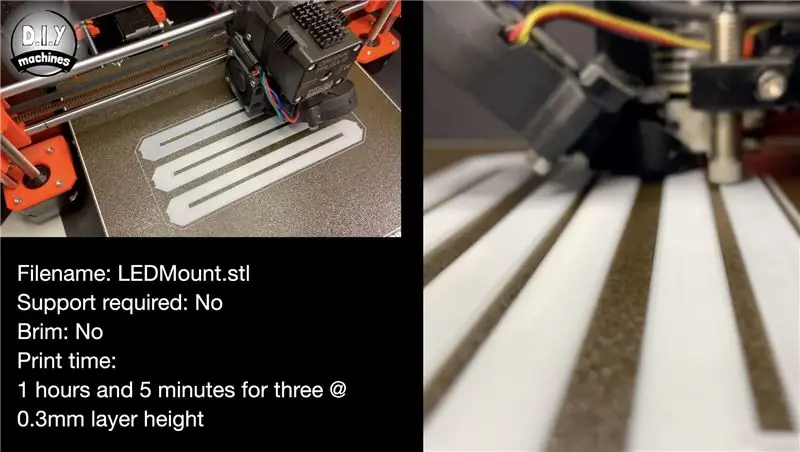


Na pripevnenie diód LED k nosnej konštrukcii používame malé 3D tlačené záložky. Vytlačil som ich bielou farbou a navrhujem, aby ste urobili to isté, aby sa zabránilo odliatku farieb cez predné okraje políc a zvýšila sa ich odrazivosť.
Moju som vytlačil v PLA vo výške vrstvy 0,3 mm.
Musíte ich vytlačiť 23. (Vytlačil som svoje tri naraz).
Po vytlačení ich pomocou pár gue pripevnite k hornej časti podpery, ako je znázornené na priloženom obrázku.
Krok 8: Pripravte si diódy LED s hodinovým ciferníkom



Z nášho radu LED musíme pripraviť 23 dĺžok 9 LED diód.
Na tento účel nožnicami prestrihnite stred prvej sady medených podložiek, čím odstránite zátku. Zopakujte to znova po 9 diódach LED, aby ste získali náš prvý prúžok. Potom to musíte zopakovať ešte 22 -krát.
Akonáhle je to hotové, môžeme „pocínovať“podložky diód LED. Aj keď je to voliteľné, uľahčuje to neskoršie pripojenie vodičov. Cínovanie podložiek znamená použitie spájkovačky na pridanie a ponechanie malého množstva spájky na každej podložke.
Krok 9: Pripravte si drôtiky na ciferníku

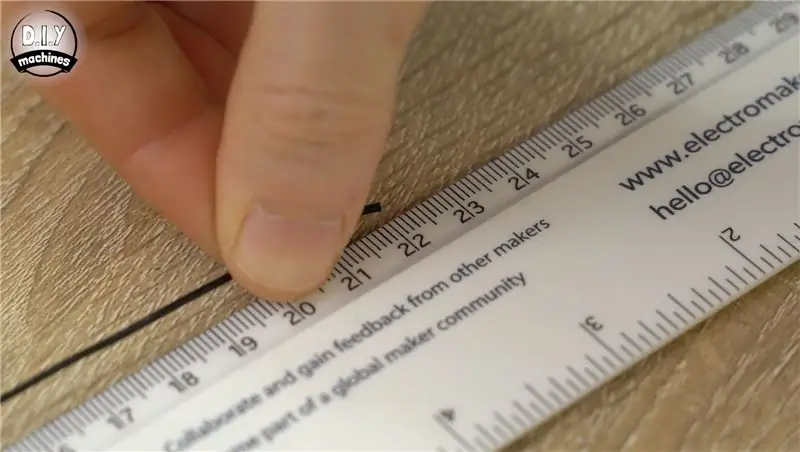

Pripravte si niekoľko dĺžok drôtu v troch sadách. Po jednom pre napájacie, dátové a uzemňovacie pripojenia na našich pásikoch LED.
Budete potrebovať:
- 20 sád, ktoré sú dlhé 22 cm
- 2 sady dlhé 37 cm
- 1 sada dlhá 50 cm
Rovnako ako predtým, pocínovanie oboch koncov každého drôtu uľahčí ich pripojenie k diódam LED.
Krok 10: Inštalácia prvého LED pásu



Teraz, keď sú LED diódy a ich vodiče pripravené, môžeme ich začať montovať na prednú stranu ciferníka. Poradie, v akom sú pásy spojené, a ich orientácia, je veľmi dôležité. Po dĺžke pásikov LED idú malé šípky, ktoré predstavujú smer toku údajov. Pri zostavovaní hodín im venujte zvýšenú pozornosť.
Náš prvý pásik LED bude umiestnený na bielom držiaku LED nad jedinečnou podporou, ktorú sme vytlačili na umiestnenie elektroniky v pravom hornom rohu. Pripojte dve samostatné sady 23 cm dlhých drôtov na oba konce jedného z 9 dlhých pásikov LED z predchádzajúceho obdobia.
Odstráňte samolepiacu podložku zo zadnej časti diód LED a naneste trochu lepidla na hornú časť držiaka diódy LED (kvôli lepšej priľnavosti, ako som zistil, niekedy by sa môj odlepil bez dodatočného lepidla), potom môžete pás umiestniť na miesto, aby ste zaistili že smerové šípky údajov smerujú k hornej časti hodín.
Teraz veďte drôty v rohu hodín lícom nadol cez vedenie drôtu na podpore, na ktorej sú, cez a do susednej podpery a hore. Kedykoľvek vediete drôty po vonkajšom obvode hodín, uistite sa, že použijete vnútorné otvory na vodidlách drôtov. To bude znamenať, že drôty budú úplne skryté, keď dokončíme hodiny pridaním 3D tlačených sleakov do políc (ktoré sme ešte nevytlačili, takže neprepadajte panike!).
Krok 11: Inštalácia zostávajúcich pásikov LED



Pre ďalší pás vezmite ďalšiu sadu 23 cm dlhých drôtov a spájkujte ich s odchádzajúcou stranou (koniec, na ktorý smerujú šípky toku údajov) čerstvého pásu s deviatimi diódami LED.
Pripájajte prichádzajúcu stranu LED pásu k vodičom práve vedeným za rohom od predchádzajúceho pásu. Na tento pásik je potom možné odstrániť lepiacu podložku, na biele držiak LED sa nanesie trochu lepidla a pásik sa pripevní na vrch.
Drôty prichádzajúce z tohto sú vedené cez podperu a otáčajú sa o 90 stupňov vľavo hore do ďalšej podpery.
Opakujte rovnaké kroky ešte štyrikrát po ceste 24 hodín denne, ako je znázornené na obrázku vyššie. Keď sa dostanete na siedmy pás LED, na jeho odchádzajúcu stranu musíte pripevniť 37 cm sadu drôtov namiesto bežných 23 cm drôtov.
Teraz, keď som vám vysvetlil a ukázal prvých pár spojení, môžete ostatné sledovať podľa diagramu, ktorý som pridal vyššie (ten na tmavom pozadí). Ukazuje vám, aké dĺžky drôtu použiť kde, smer LED pásov a ako všetko viesť. Je pre vás oveľa jednoduchšie to dodržať, ako pre mňa vysvetliť každé spojenie slovami. (Navyše čítanie by tiež nebolo veľmi zábavné).
Po dokončení inštalácie diód LED na ciferníku by mal vyzerať ako konečný obrázok.
Krok 12: Tlač rukávov
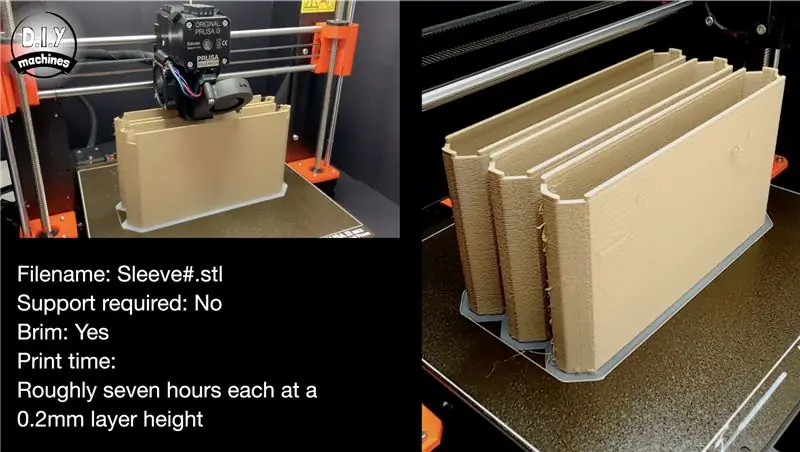
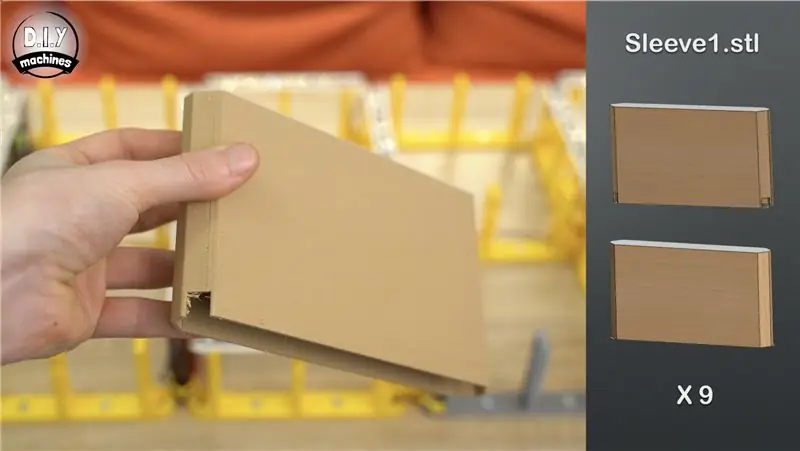
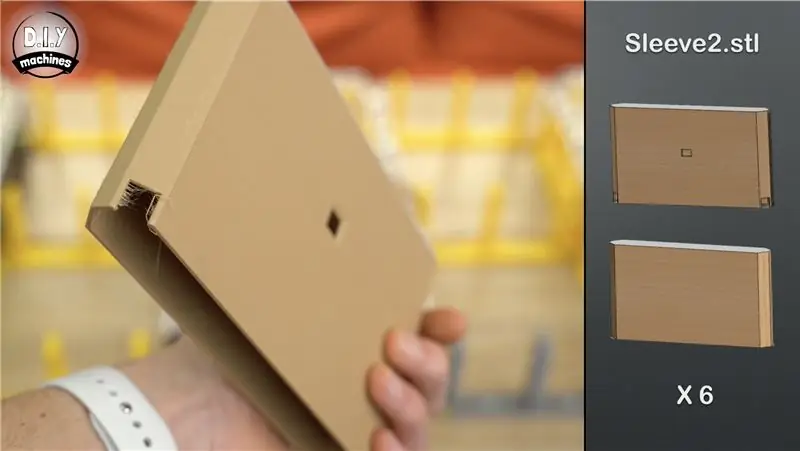
Oddýchnime si od elektroniky a vráťme sa k 3D tlači. Existuje päť rôznych štýlov policových rukávov, ktoré sa dajú vytlačiť v závislosti od toho, kde sa práve nachádzajú.
Na každý rukáv som prvých niekoľko vrstiev vytlačil bielou farbou a potom som pre zvyšok tlače prešiel na vlákno PLA s drevom. Táto tenká biela predná strana umožňuje presvitanie rozptýleného svetla z diód LED.
Tlačou vo výške vrstvy 0,2 mm trvala každá zhruba sedem hodín. Cez noc ste zvyčajne vytlačili tri naraz. Tiež som pridal okraj, aby som pomohol zabrániť ich odlepeniu od postele s tlačou. Po dokončení tlače sa dajú ľahko odstrániť.
Potrebujete vytlačiť:
- 9x Sleeve1.stl - Tento má výrezy iba na jednej strane.
- 6x Sleeve2.stl - Má výrezy na jednej strane a otvor pre LED svietidlo.
- 10x Sleeve3.stl - Má výrezy na oboch stranách.
- 6x Sleeve4.st - má výrezy na oboch stranách a otvor pre LED podsvietenie.
- 1x Sleeve5.stl - Tento je špeciálne navrhnutý tak, aby obsahoval elektroniku a obsahuje vetracie otvory a otvor pre fotoodpor.
Krok 13: Nasadenie dvanástich rukávov




Poličky sa inštalujú opatrným nasunutím na podpery a diódy LED a uistite sa, že káble prechádzajú cez výrezy.
Deväť puzdier Sleeve1, ktoré ste vytlačili, sa kĺže po podperách pozdĺž spodnej a bočnej strany hodín (okrem špeciálnej elektroniky obsahujúcej oporu), ako je to znázornené na vyššie uvedenej fotografii.
Šesť Sleeve2 ide pozdĺž hornej časti hodín s dierou LED smerujúcou nadol.
Desať Sleeve3 ide do zostávajúcich zvislých polôh.
Šesť puzdier Sleeve4 vyplňuje horizontály prebiehajúce v strede a otvor pre diódu LED smeruje opäť nadol.
Posledný Sleeve5 prechádza cez zostávajúcu podporu v pravom hornom rohu.
Krok 14: Pripojenie DS3231 k Arduinu
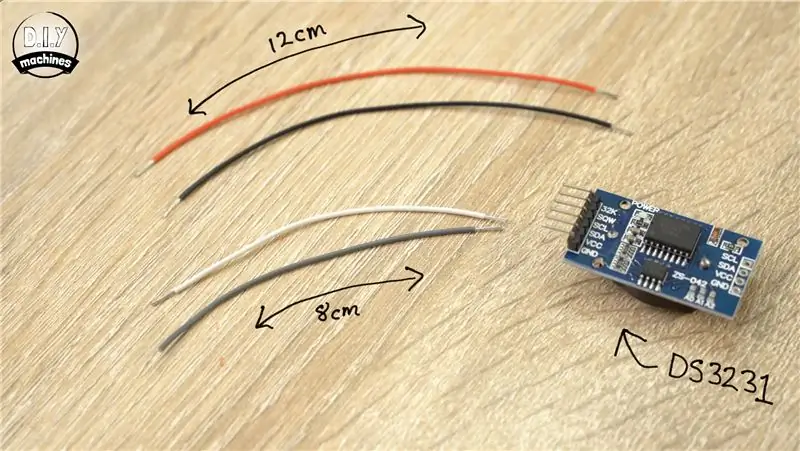


Na tento krok budete musieť pripraviť nasledujúce:
- Pár 8 cm drôtov
- Pár 12 cm drôtov
- DS3231 - Hodiny reálneho času (RTC)
- Arduino Nano
Začnite spájkovaním 8 cm vodiča na SCL a ďalšieho vodiča na SDA na RTC. Potom spájkujte 12 cm drôt na VCC a ďalší na GND (uzemnenie). Odteraz budem používať červené vodiče pre kladné/VCC pripojenia a čierne pre uzemňovacie/GND spojenia, aby som ľahšie pochopil, aký vodič by mal byť k čomu pripojený.
Vezmite Arduino, spájkujte drôt pochádzajúci z SCL do A5 na Arduino a potom pripojte vodič z SDA k A4. Napájacie vodiče zapojíme neskôr
Krok 15: Pripojenie fotoodporu (svetelného senzora) k Arduinu
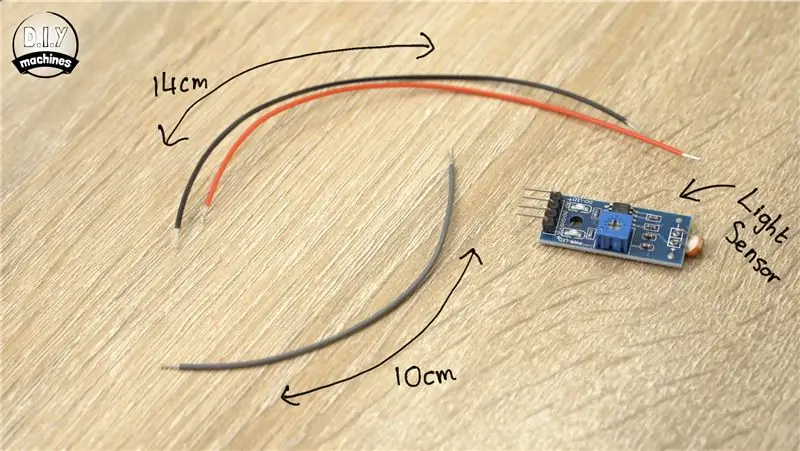



Na tento krok budete potrebovať nasledujúce:
- Modul fotorezistora
- Jedna dĺžka drôtu 10 cm
- Pár 14 cm drôtov
Spájajte 10 cm vodič na AO na module a každý zo 14 cm dlhých drôtov na GND a VCC.
10 cm AO vodič je potom pripojený k A0 na doske Arduino Nano. Napájacie vodiče opäť zapojíme neskôr.
Krok 16: Pripravte Nano na pripojenie k napájaniu


Na tento krok pripravte:
Dve 12 cm dĺžky drôtu
Jeden z vodičov spájkujte s ktorýmkoľvek z GND konektorov na Arduine a druhý vodič s 5V kolíkom.
Krok 17: Pripojte diódy LED
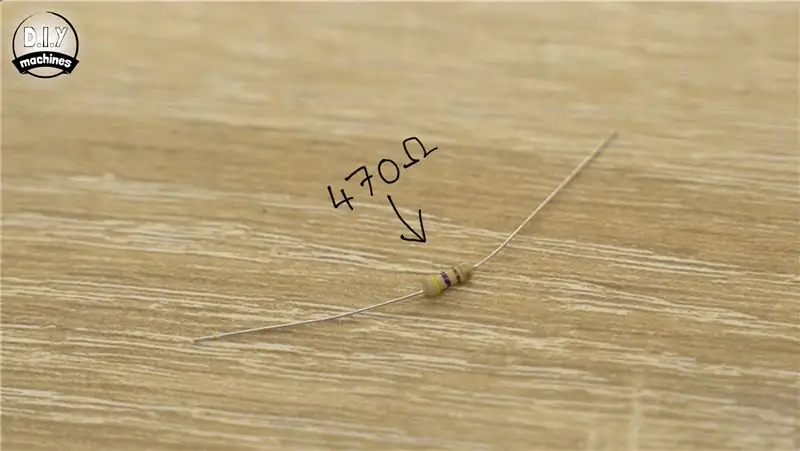


Budete potrebovať:
Jeden odpor 470 ohmov
Nohy na rezistore mierne skráťte, pretože sú oveľa dlhšie, ako je potrebné. Jednu stranu odporu odpájkujte na drôt, ktorý je už pripojený k DIN na vstupnej strane prvého pásu LED, ktorý sme nainštalovali. Toto je tá podpora pre 3D tlač, ktorá je navrhnutá tak, aby pojala všetku elektroniku.
Druhý koniec rezistora je potom spájkovaný s D6 na Arduine.
Krok 18: Upozornenie na napájanie…
Rýchle varovanie, ktoré s vami môžeme zdieľať. Nezapájajte sieťové napájanie súčasne s pripojením Arduinos USB. Riskujete poškodenie akéhokoľvek zariadenia, ktoré je pripojené k vášmu Arduinu. Z tohto dôvodu sme ešte nepripojili sieťové napájanie a urobíme to až vtedy, keď bude projekt dokončený a už sa nebudeme musieť pripájať cez USB.
Krok 19: Pripojenie napájacích káblov

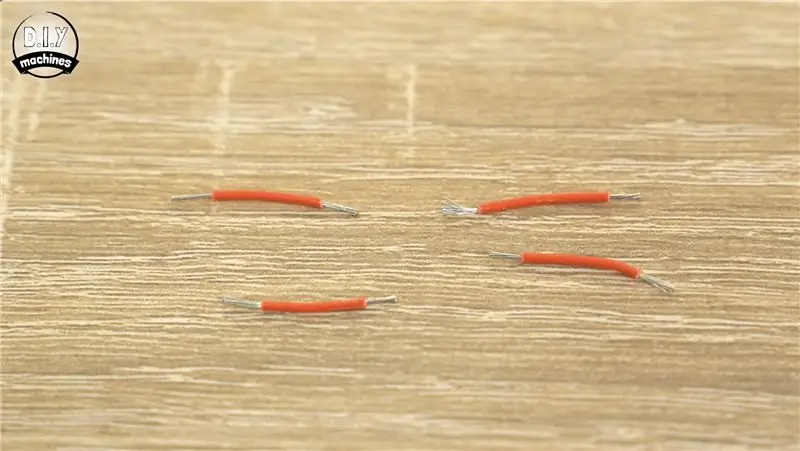

Pre tento krok budete chcieť:
- Vaše dva pásy svorkovníc
- 8 krátkych drôtov (urobil som štyri červené a štyri čierne)
Každú krátku dĺžku drôtu pozdĺž jednej strany svorkovnice použite ako prepojovacie vodiče na ich vzájomné prepojenie. Keď ich zaskrutkujete do svorkovníc, potiahnite ich, aby ste zaistili, že ich skrutka dobre drží. Opakujte to pre obidva svorkovnice.
Teraz môžeme vziať všetky vodiče VCC/5V, ktoré idú k našim komponentom, a pripojiť ich k rovnakému pásu svorkovníc. Potom urobte to isté pre všetky vodiče GND/uzemnenie s druhým pásikom svorkovnice.
Mali by ste ich nájsť pochádzajúce z každej z nasledujúcich zložiek:
- Arduino
- Prvý LED pás
- DS3231
- Fotorezistor
Krok 20: Odovzdanie kódu

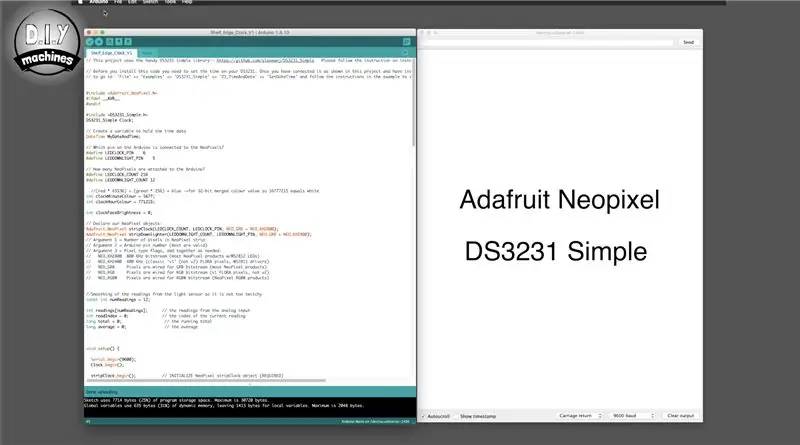
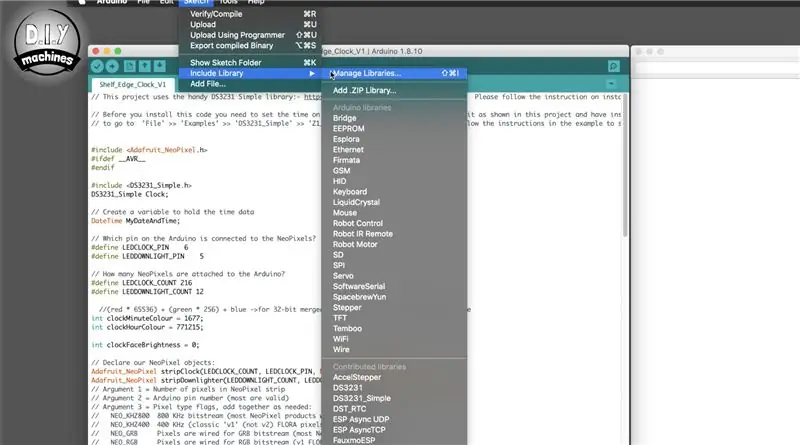
Pripojte svoje Arduino k počítaču pomocou USB pripojenia a otvorte kód pre tento projekt v Arduino IDE. Kód si môžete stiahnuť z Github:
Pre tento projekt musíte mať vo svojom Arduino IDE nainštalované dve rôzne knižnice; „Adafruit Neopixel“a „DS3231 Simple“.
Ak ich ešte nemáte, budete si ich musieť nainštalovať.
Inštalácia knižnice Adafruit:
V Arduino IDE prejdite na Skica> Zahrnúť knižnicu> Spravovať knižnice Potom v Správcovi knižníc vyhľadajte na paneli vyhľadávania pruh Neopixel. Stlačte inštalovať.
V prípade knižnice DS3231 navštívte stránku https://github.com/sleemanj/DS3231_Simple a postupujte podľa jednoduchých pokynov na stránke.
Čas na hodinách môžeme najskôr nastaviť spustením malého skriptu, ktorý poskytol autor knižnice. Musíme to spustiť iba raz. Za týmto účelom prejdite na „Súbor“>> „Príklady“>> „DS3231_Simple“>> „Z1_TimeAndDate“>> „SetDateTime“nastavte požadovaný dátum a čas a potom ho nahrajte do svojho Arduina. Nastaví sa tým správny čas vášho RTC, ktorý bude pretrvávať, keď Arduino stratí energiu tak dlho, ako vydrží gombíková batéria. Toto okno je teraz možné zatvoriť a na miesto neho nahrať hlavný skript projektu.
Ak zatiaľ všetko prebieha tak, ako má, mal by váš ciferník ožiť a rozsvietiť aktuálny čas.
Krok 21: Pridanie LED zapaľovačov



Pre LED downlighty budete potrebovať pripraviť nasledovné:
- 11 sád drôtov dlhých 29 cm
- Jedna sada s dĺžkou 48 cm
- 12 jednotlivých diód LED vystrihnutých z kotúča, ktorý sme predtým používali
- Odpor 470 ohmov
Nezabudnite, že pocínovanie podložiek na diódach LED a koncoch vodičov ich neskoršie spájkovanie veľmi uľahčí.
3D tlačené rukávy pre hornú polovicu a stredný rad hodín bude potrebné odstrániť, aby sme mohli nainštalovať káble pre spodné svetlá. Ak ich chcete odstrániť, opatrne ich vytiahnite priamo hore.
Prvé LED podsvietenie bude namontované na horizontálnu podperu v pravom hornom rohu ciferníka. Na obidve strany jednej z jednotlivých diód LED spájkujte súpravu 29 cm dlhých drôtov a potom ich prilepte na miesto v záreze na strednom nosnom stĺpci. Stále musíte dávať pozor na smer toku údajov a v prípade horného radu dolných LED svetiel by mal smerovať preč od Arduina, ako je zvýraznené na obrázku.
Potom môžete drôty prevliecť cez vodiče drôtov na oboch koncoch podpery. Spájkujte odpor 470 Ohmov na kábel DIN, ktorý je na strane Arduino LED. Druhý koniec odporu je potom pripojený k D5 na Arduine.
Pripojenie VCC a GND smerujúce k LED dióde je potom možné pridať k príslušným svorkám svorkovnice.
Pokračujte v pridávaní svietidiel LED v hornom rade pomocou 29 cm sad drôtov medzi každým z nich. Na koniec radu (6. LED) pripevnite 48 cm sadu drôtov, aby sme siahli do ďalšieho radu a potom pokračujeme v pridávaní LED s 29 cm dlhými drôtmi medzi nimi.
Vytvoril som diagram, ktorý je pripojený vyššie, z ktorého je zrejmé, ktoré káble sa majú použiť medzi diódami LED, akým smerom musí smerovať šípka údajov a ako viesť vodiče cez vodiče drôtov v spodnej časti podpier jadra s 3D potlačou.
Krok 22: Otestujte downlighty



Teraz môžete vymeniť všetky policové objímky s výnimkou tej, ktorá bude pokrývať elektroniku.
Pripojte port USB na zariadení Arduino k napájaniu USB a mali by ste zistiť, že máte plne funkčný projekt!
Krok 23: Pripojte sieťový zdroj


Odpojte kábel USB od Arduina.
Hlavný napájací kábel prevlečte otvorom v doske, ktorú sme vyrobili pod 3D tlačenou podporou skôr. Potom môžete pripojiť kladný vodič na kladný blok bloku napájania a uzemnenie na uzemňovací pás.
Jemným potiahnutím za ne skontrolujte, či sú všetky drôty stále pevne držané.
Krok 24: Umiestnite fotorezistor



Na zadnú stranu fotorezistora naneste trochu lepidla. Ten sa potom umiestni tak, aby z neho vyčnievajúci kruhový snímač umiestnil výrez v tvare U už vyrobený v 3D tlačenej podpore. Predná strana snímača by mala byť v jednej rovine s prednou stranou, aby pri spustení cez túto podperu neprekážala objímke.
Krok 25: Upravte elektroniku




V tomto mieste sa môžeme pokúsiť dať do poriadku elektroniku, aby sa všetko úhľadne zmestilo do tejto police.
Pomocou lepidla som držal rôzne časti vo vnútri police pomocou veľkej zadnej časti 3D vytlačenej časti, na ktorú som ich pripevnil. Môžete ich osadiť v akomkoľvek usporiadaní, ktoré vám vyhovuje, dávajte však pozor, aby ste drôty príliš nezaťažovali.
Vyššie uvedené fotografie ukazujú, ako som usporiadal svoje a potom. Po dokončení môžete objímku nasunúť na podperu.
Krok 26: Dokončenie napájania a montáž


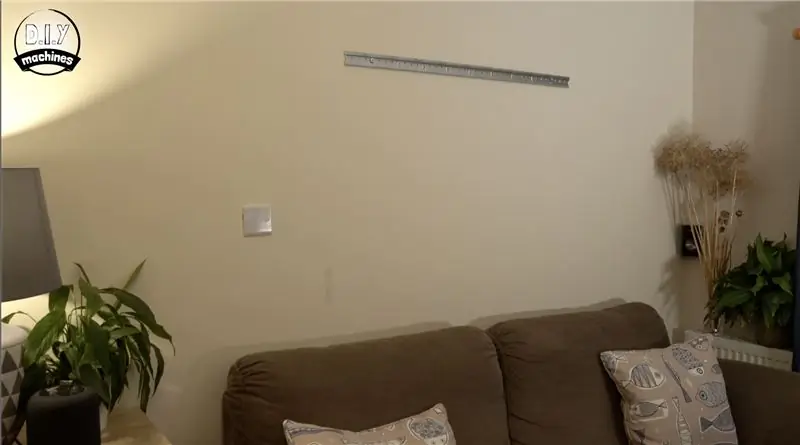

Druhý koniec napájacieho kábla je možné namontovať na skrutkové svorky. Dávajte pozor na pozitívnu a negatívnu stranu skrutkových svoriek, pretože sa môžu odložiť na moje.
Na pripevnenie hodín na policu na stenu som použil niekoľko konzol na kuchynské nástenné jednotky. Jedna polovica je pripevnená k zadnej časti hodín a druhá polovica k stene. Tí dvaja sa len posúvajú k sebe.
Tiež som použil nejaké silné lepidlo, aby som pomohol udržať napájací kábel vychádzajúci zo zadnej časti dosky na svojom mieste a zabránil tomu, aby jeho vlastná hmotnosť namáhala káble tam, kde sú pripojené k pásikom svorkovníc.
Posledná vec, ktorú som pridal pred položením regálov na stenu, boli dva malé stohy kúskov gumičky, ktoré som zlepil. Funguje to ako malý nárazník, ktorý pomáha predchádzať tomu, aby dno police označovalo stenu, a zároveň ju udržiavalo rovnako „odstávanú“od steny.
Na ukrytie inak čierneho napájacieho kábla bol použitý malý kábel upravený plastom. Ten je potom možné namaľovať tak, aby zodpovedal farbe steny.
Krok 27: Projekt je dokončený

Pekný čas na šálku čaju a obdivovanie vašej šikovnej práce.:)
Dúfam, že sa vám páčilo vyrábať si vlastné. Nezabudnite sa pozrieť na niektoré z mojich ďalších projektov.
Prihláste sa na odber pokynov na webe Instructables a YouTube, aby ste zistili, aký je môj ďalší projekt. Neváhajte sa podeliť o tento projekt s každým, koho poznáte, kto by si rád postavil svoj vlastný a ak ho urobíte, rád by som videl jeho fotografiu.
V opačnom prípade choďte zatiaľ nabudúce!
Prihláste sa na odber môjho kanála YouTube:
Podporte ma na Patreone:
Facebook:
Lewis


Veľká cena v súťaži o hodiny
Odporúča:
Obrovské netopiere- Ako integrovať dve fotografie pomocou Pixlr: 7 krokov

Obrie netopiere- Ako integrovať dve fotografie pomocou Pixlr: Hore na plochých vrcholkoch na západnom svahu Skalistých hôr som na tejto značke narazil na ceste, ktorú som skúmal. Hovorilo sa v ňom: „OCHRANA BAT, JASKYNÍ A BANÍ JE ZATVORENÁ NA VSTUP ČLOVEKA“. Považoval som to za zvláštne, pretože
Ako vybudovať ProtoBot - 100% otvorený zdroj, super lacný a vzdelávací robot: 29 krokov (s obrázkami)

Ako zostaviť ProtoBot - 100% otvorený zdroj, super -lacný, vzdelávací robot: ProtoBot je 100% otvorený zdroj, prístupný, super lacný a ľahko zostaviteľný robot. Všetko je otvorený zdroj-hardvér, softvér, príručky a učebné osnovy-čo znamená, že ktokoľvek má prístup ku všetkému, čo potrebuje na stavbu a používanie robota. Je to
Ako vybudovať výkonný kovový robotický tank na diaľkové ovládanie: 6 krokov (s obrázkami)

Ako vybudovať výkonný robotický tank s kovovým RC: dobrí priatelia! Rozmýšľal som nad druhom projektu, ktorý by bol zaujímavý, a rozhodol som sa postaviť tank (vesmírne prechádzanie) na znamení, ktoré je, samozrejme, postavené výlučne z kovu. 100% Moja konštrukcia je vysoko kvalitná a presná, väčšina častí
Reproduktor so skrytými policami na DVD a prehrávačom DVD: 11 krokov (s obrázkami)

Reproduktor so skrytými policami na DVD a prehrávačom DVD: Mám rád veľké reproduktory, pretože dobre vyzerajú. S príchodom malých satelitných reproduktorov však už veľa veľkých vežových reproduktorov skutočne nevidíte. Nedávno som narazil na pár vežových reproduktorov, ktoré boli spálené, ale iné
Ako vytvoriť obrovské plagáty .: 9 krokov (s obrázkami)

Ako vyrábať obrovské plagáty .: Odporúčaná, titulná strana 4. 6. 08! :-) Tento návod vám ukáže, ako vytvoriť obrovské plagáty iba s obrázkom vo formáte JPEG, počítačom, tlačiarňou a páskou. Poďme do práce! Dúfam, že sa vám môj Instructable páči, nezabudnite ohodnotiť alebo komentovať
